Suche
-
Neue Artikel
Kategorien
Wieso bekomme ich beim Upload von einem Video in meine Instagram Story nur ein schwarzes Bild mit dem Hinweis „Wird gepostet“ angezeigt? Aktuell scheint es bei einigen Instagram-Nutzern unter bestimmten Umständen zu Problemen mit dem Upload von Bildern aber auch Videos in die Story zu kommen. Wenn man versucht ein Story-Video hochzuladen, dann wird das Video nicht richtig hochgeladen und man erhält stattdessen nur ein schwarzes Bild mit einem drehenden Lade-Symbol und dem Hinweis „Wird gepostet“. Das „Wird gepostet“ wird zwar auch bei einem Upload mit einer schlechten Internetverbindung mal kurze Zeit angezeigt und verschwindet dann meist schnell wieder, hier erscheint die Meldung aber dauerhaft und die Story wird nicht hochgeladen. Stellt sich die Frage, warum ist das so und warum bekomme ich nur ein schwarzes Bild oder schwarzes Video in meiner Instagram Story angezeigt?
Den Berichten zufolge scheint es derzeit wohl vermehrt zu Problemen mit der Instagram Story zu kommen, oder genauer gesagt mit dem Upload von Videos in die Story . Auch wenn die genaue Ursache noch nicht bekannt ist, so scheint es wohl an dem neuen Android Oreo Update zu liegen. In den Bewertungen der Instagram-App im Google Play Store häufen sich die Beschwerden über einen nicht funktionierenden Upload sowie schwarze Videos mit dem Hinweis „wird gepostet“.
Eine wirkliche Lösung für das Problem gibt es bislang leider noch nicht. Das Problem scheint wohl immer dann aufzutreten, wenn man das Bild oder Video vor dem Story-Upload bearbeitet. Die Nutzung von einem Filter scheint noch zu funktionieren, fügt man aber einen Text oder ein GIF ein, dann kommt es vermehrt zu dem Fehler. Vermutlich wird sich das Problem mit kommenden Android- und/oder Instagram-Updates von alleine beheben, deshalb solltest Du dein Handy sowie die Instagram-App immer auf dem aktuellsten Stand halten.
Sobald es andere Lösungen für das Problem gibt, werden wir diesen Artikel aktualisieren.
Wieso habe ich beim Telefonieren so eine schlechte Sprachqualität. Wie kann man die Sprach- und Tonqualität verbessern und was könnte die Ursache für das Problem sein? Wenn die Sprachqualität beim Telefonieren schlecht ist, dann kann das verschiedene Ursachen haben und es muss nicht immer am schlechten Mobilfunkempfang liegen. Auch wenn ein schlechter Mobilfunkempfang meist eine der Hauptursachen für eine schlechte Sprachqualität beim Telefonieren ist, so gibt es durchaus weitere Ursachen, die das Problem verursachen können.
Sind dir weitere Ursachen für eine schlechte Sprachqualität beim Telefonieren unter Android oder iOS bekannt?
Wieso leuchtet der Handy-Bildschirm plötzlich bunt beim Laden? Warum schaltet sich der Bildschirm von meinem Samsung Galaxy S9 beim Laden ein und zeigt Regenbogenfarben? So oder so ähnlich wird eventuell mal die Frage von einem Android-Nutzer aussehen, der sein Handy über das USB-Kabel mit dem Netzteil verbindet und aufladen möchte. Sollte dein Handy-Bildschirm auch beim Laden bunt leuchten, dann ist der Grund dafür schnell gefunden, vorausgesetzt man weiß wo man danach suchen muss.
 Wenn das Display von deinem Android-Handy beim Laden bunt und in Regenbogenfarben leuchtet, dann liegt das sehr wahrscheinlich an dem aktivierten BIldschirmschoner. Bei Smartphones wie einem Samsung Galaxy S9, Galaxy S8 oder Galaxy S7 kann man in den Anzeige-Einstellungen einen Bildschirmschoner aktivieren und dieser sorgt dafür, dass der Bildschirm beim Laden dauerhaft leuchtet und das sehr bunt in den Farben von einem Regenbogen.
Wenn das Display von deinem Android-Handy beim Laden bunt und in Regenbogenfarben leuchtet, dann liegt das sehr wahrscheinlich an dem aktivierten BIldschirmschoner. Bei Smartphones wie einem Samsung Galaxy S9, Galaxy S8 oder Galaxy S7 kann man in den Anzeige-Einstellungen einen Bildschirmschoner aktivieren und dieser sorgt dafür, dass der Bildschirm beim Laden dauerhaft leuchtet und das sehr bunt in den Farben von einem Regenbogen.
Möchtest Du das alte Verhalten wiederherstellen, sodass der Handy-Bildschirm beim Laden wieder ausgeschaltet wird, dann musst Du einfach nur dein Bildschirmschoner in den Anzeige-Einstellungen deaktivieren und das geht folgendermaßen.
Gibt es noch eine andere Funktion welche den Bildschirm im Standby in Regenbogenfarben leuchten lässt? Wenn ja, dann teile dein Wissen dazu gerne im Kommentarbereich unter diesem Beitrag und wir werden die Information hier ergänzen.
Wie kann man eigentlich eine Android-App deaktivieren? Kann ich bei meinem Android-Handy eine App deaktivieren ohne diese deinstallieren zu müssen? Egal ob es vorinstallierte Apps sind oder man vor einiger Zeit eine App installiert hat, die man mal kurze Zeit deaktivieren aber nicht deinstallieren möchte. Da man meist nicht jeden Tag eine Android-App deaktiviert, stellt sich die Frage wie das nochmal genau funktioniert und was man dabei beachten sollte. Wie Du ganz einfach eine Android App deaktivieren statt deinstallieren kannst, dass zeigen wir dir in diesem Ratgeber-Artikel.
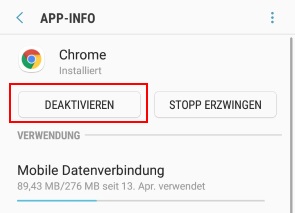 Neben System-Apps, die sich meistens nicht so ohne weiteres deinstallieren lassen (jedenfalls nicht ohne Root), kann man auch normale Apps ganz einfach deaktivieren. Eine deaktivierte App wird zum einen nicht mehr in der App-Liste von deinem Android-Handy angezeigt und zum anderen läuft die deaktivierte Android-App auch nicht mehr im Hintergrund weiter. Das Deaktivieren einer App ist übrigens nicht zu verwechseln mit dem Deaktivieren von einem Account innerhalb einer App, zum Beispiel wenn man seinen WhatsApp-Account deaktiviert. Nur weil Du die App deaktivierst, wird nicht auch der damit genutzte Account deaktiviert.
Neben System-Apps, die sich meistens nicht so ohne weiteres deinstallieren lassen (jedenfalls nicht ohne Root), kann man auch normale Apps ganz einfach deaktivieren. Eine deaktivierte App wird zum einen nicht mehr in der App-Liste von deinem Android-Handy angezeigt und zum anderen läuft die deaktivierte Android-App auch nicht mehr im Hintergrund weiter. Das Deaktivieren einer App ist übrigens nicht zu verwechseln mit dem Deaktivieren von einem Account innerhalb einer App, zum Beispiel wenn man seinen WhatsApp-Account deaktiviert. Nur weil Du die App deaktivierst, wird nicht auch der damit genutzte Account deaktiviert.
Da sich die deaktivierten App nach einem Neustart meistens wieder aktivieren, kann man Apps über Drittanbieter-Tools auch dauerhaft aktivieren. Hast Du beispielsweise ein Samsung Galaxy S9, Galaxy S8 oder anderes Modell dann kannst Du über Tools wie dem Package Disabler Pro sowohl vorinstallierte System-Apps als auch nachinstallierte Apps dauerhaft deaktivieren. Wenn Du installierte Apps über den Package Disabler Pro deaktivierst, dann wird diese beim Neustart nicht automatisch wieder aktiviert und gestartet.
Je nachdem um welche App es sich handelt, aktiviert sich die deaktivierte App nach einem Neustart des Gerätes wieder von alleine. Natürlich kannst Du eine deaktivierte Android-App auch jederzeit wieder manuell aktivieren und dann ganz normal wieder nutzen. Wie Du eine App aktivieren kannst, dass erfährst Du in der folgenden Anleitung.
Wie kann man unter Android eine App ohne Datenverlust neuinstallieren? Was passiert, wenn man eine App deinstalliert und neuinstalliert? Wenn eine App immer mal wieder Probleme macht, dann kann es manchmal helfen eine Neuinstallation der App durchzuführen. Wenn man die App schon länger nutzt und einige Daten damit produziert hat, dann stellt sich oft die Frage wie man die App ohne Datenverlust neuinstallieren kann.
Um es kurz zu machen, wenn Du eine Android-App ohne Datenverlust neuinstallieren möchtest, dann kommt es darauf an wie und wo die App die Daten ablegt. So gibt es einige Apps welche die Daten ausschließlich lokal auf dem Handy-Speicher ablegen, es gibt aber auch einige Apps welche die Daten mit einem Server im Internet synchronisieren und zum Beispiel an einen Account knüpfen.
 Im ersten Fall sollte man die App-Daten vor dem deinstallieren und neuinstallieren sichern. Möchtest Du deine App-Daten sichern, dann solltest Du dir die App „Helium – App Sync and Backup“ aus dem Google Play Store genauer ansehen. Mit der App kannst Du im Handumdrehen deine App-Daten sichern sowie synchronisieren. Die App funktioniert ohne Root und ist in der Einrichtung sowie Bedienung eigentlich so gut wie selbsterklärend.
Im ersten Fall sollte man die App-Daten vor dem deinstallieren und neuinstallieren sichern. Möchtest Du deine App-Daten sichern, dann solltest Du dir die App „Helium – App Sync and Backup“ aus dem Google Play Store genauer ansehen. Mit der App kannst Du im Handumdrehen deine App-Daten sichern sowie synchronisieren. Die App funktioniert ohne Root und ist in der Einrichtung sowie Bedienung eigentlich so gut wie selbsterklärend.
Neben den Android-Apps, welche die Daten nur lokal auf dem Handy speichern, gibt es auch viele Apps welche die App-Daten wie Spielstände aber auch Bilder oder Nachrichten mit dem Servers des Anbieters synchronisieren. Bekannte Beispiele dafür sind unter anderem Instagram oder aber auch Facebook. Alle hochgeladenen Bilder, Videos, Kommentare, Nachrichten und mehr werden auf den Servern von Instagram bzw. Facebook gespeichert und mit deinem Account verknüpft. Wenn Du die Instagram-App neuinstalliert, dann geht nichts verloren. Nach der Neuinstallation der App kannst Du dich einfach mit deinen Zugangsdaten anmelden und alles sollte wieder wie vorher sein.
Wie kann ich WhatsApp Web ohne Handy nutzen? Warum wird mir ständig die Fehlermeldung „Dein Telefon braucht eine aktive Internetverbindung“ angezeigt? Bereits seit einigen Monaten kann man WhatsApp auch im Web-Client auf dem PC und auf dem Mac nutzen. Dazu öffnet man einfach einen Browser wie den Google Chrome, Mozilla Firefox oder Apples Safari und surft die Webseite von WhatsApp Web an. Auf der Webseite sollte dir nun oben rechts ein QR-Code angezeigt werden, den Du in WhatsApp auf dem Handy scannen musst. Hast Du den QR-Code erfolgreich gescannt, dann werden deine Chats geladen und Du kannst vom PC aus deine Nachrichten lesen und schreiben. Der eine oder andere wird sich hier vielleicht mal fragen, ob man WhatsApp auch ohne Handy nutzen kann.
Um es kurz zu machen, ja Du kannst WhatsApp am PC nutzen, allerdings nicht WhatsApp Web. Wenn Du WhatsApp Web nutzen möchtest, dann muss dein Handy eingeschaltet und mit dem Internet verbunden sein, damit die Nachrichten auf WhatsApp Web weitergeleitet und bei dir auf dem PC im Browser angezeigt werden können. Da sich WhatsApp Web mit deinem Telefon synchronisieren muss, braucht das Telefon somit zwangsläufig eine Internetverbindung und das Gerät muss natürlich auch eingeschaltet sein. Der PC-Client von WhatsApp für Windows setzt dies übrigens aktuell auch voraus, kann also auch nicht ohne Handy genutzt werden.
Es gibt allerdings eine Möglichkeit WhatsApp auf dem PC zu nutzen und zwar in dem man sich einen Android Emulator herunterlädt und dort WhatsApp installiert. In dem Emulator kannst Du WhatsApp installieren, deine Handynummer registrieren und verifizieren. Man kann hier übrigens nicht nur eine Handynummer sondern auch eine Festnetznummer verwenden. Es empfiehlt sich hier aber eine zusätzliche Nummer zu verwenden, da WhatsApp gerne auch mal den Account temporär sperrt, wenn man die Verifizierung zu häufig durchführt.
Gibt es inzwischen doch eine Möglichkeit mit der man WhatsApp Web ohne Handy am PC nutzen kann, ohne dabei auf einen Android Emulator zurückgreifen zu müssen?
Wieso lädt WhatsApp Web nicht? Was kann ich tun, wenn WhatsApp trotz eingescannten QR-Code nicht lädt und keine Chats anzeigt? Bereits seit einigen Monaten kann man WhatsApp jetzt auch in der Web-Version verwenden und am PC seine Nachrichten lesen und schreiben. Das Prinzip ist dabei recht einfach. Im ersten Schritt öffnet man den Browser auf dem PC und ruft die offizielle Webseite von WhatsApp Web auf. Anschließend bekommt man einen QR-Code angezeigt, den man über WhatsApp am Handy einscannen kann. Hat man den QR-Code gescannt, dann öffnet sich der Web-Client und man kann seine bisherigen Chats samt Nachrichten sehen. Auch wenn das eigentlich ohne Probleme funktioniert, so kam es bei uns teilweise vor und WhatsApp Web lädt nicht. Was Du in der Situation tun kannst, dass erklären wir in diesem Ratgeber.
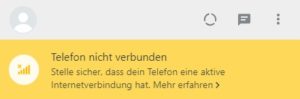 Wenn WhatsApp Web nicht lädt, dann kann das an verschiedenen Ursachen liegen. Häufig liegt es daran, weil die Internetverbindung von dem Handy plötzlich abgebrochen ist. Manchmal scheint es aber auch mit bestimmten Browsern wie Chrome, Safari und Firefox ein Problem zu geben, zum Beispiel weil noch alte Cache-Dateien oder ähnliches geladen werden. Die folgenden Lösungsansätze sollten dir weiterhelfen können.
Wenn WhatsApp Web nicht lädt, dann kann das an verschiedenen Ursachen liegen. Häufig liegt es daran, weil die Internetverbindung von dem Handy plötzlich abgebrochen ist. Manchmal scheint es aber auch mit bestimmten Browsern wie Chrome, Safari und Firefox ein Problem zu geben, zum Beispiel weil noch alte Cache-Dateien oder ähnliches geladen werden. Die folgenden Lösungsansätze sollten dir weiterhelfen können.
Wieso schließt sich die Instagram-App immer wieder von alleine? Was kann ich tun, wenn Instagram in bestimmten Situationen abstürzt und sich von selbst beendet? Auch wenn die Instagram-App unter Android oder iOS eigentlich selten Probleme macht und sehr stabil läuft, so ist es wie bei jeder Software und jeder App, früher oder später tauchen dann doch mal die einen oder anderen kleineren Problemchen auf. So gibt es einige Berichte darüber, dass sich Instagram von alleine schließt und sich in bestimmten Situationen beendet, zum Beispiel wenn man ein Bilder oder Video hochlädt, eine Story öffnet und so weiter. Häufig kann man das Problem schnell beheben, wenn man weiß wie es geht. Im folgenden geben wir ein paar Erste-Hilfe-Tipps, wenn sich Instagram immer beenden und schließen sollte.
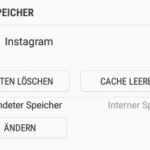 App komplett beenden und neustarten: Wenn sich die Instagram-App von alleine schließt oder aufhängt, dann hilft es oft schon die App einmal komplett zu beenden und neuzustarten. In den meisten Fällen funktioniert die App danach wieder ordnungsgemäß.
App komplett beenden und neustarten: Wenn sich die Instagram-App von alleine schließt oder aufhängt, dann hilft es oft schon die App einmal komplett zu beenden und neuzustarten. In den meisten Fällen funktioniert die App danach wieder ordnungsgemäß.